È possibile utilizzare vari comandi e opzioni di visualizzazione presenti sulla barra degli strumenti Confronto DWG per esaminare le differenze tra il disegno corrente e un disegno di confronto specificato.
Confronto di due disegni
- Utilizzare uno dei seguenti metodi di accesso per aprire la barra degli strumenti Confronto DWG nel disegno corrente:
- Fare clic sulla

 . Trova
. Trova
- Fare clic su

 .
.
- Immettere CONFRONTA nella finestra dei comandi.
- Fare clic sulla
- Nella finestra di dialogo Seleziona un disegno da confrontare, specificare il file di disegno che si desidera confrontare con il disegno corrente e fare clic su Apri.
Viene visualizzata la barra degli strumenti Confronto DWG e i risultati del confronto vengono visualizzati nel disegno corrente. Questa barra degli strumenti fornisce diversi comandi e opzioni per esaminare e controllare il risultato del confronto.

Le differenze tra il disegno di confronto e il disegno corrente vengono raggruppate per prossimità in gruppi di modifiche circondati da fumetti di revisione. Le differenze vengono separate in base al colore. Per default, i colori vengono assegnati come indicato di seguito:
- Rosso: oggetti presenti solo nel disegno confrontato.
- Verde: oggetti presenti solo nel disegno corrente.
- Grigio: oggetti che sono comuni ad entrambi i disegni.
- Se è presente un layer disattivato o congelato nel disegno corrente, non farà parte del risultato del confronto.
- Eventuali modifiche apportate al disegno di confronto non vengono visualizzate in un confronto finché non sono state salvate nel disegno di confronto.
- È possibile avviare l'utilità Confronto DWG dal menu dell'applicazione, anche se non sono presenti disegni aperti. Nella finestra di dialogo Confronto DWG, specificare il disegno di base e di riferimento e fare clic su Confronta. I risultati del confronto vengono visualizzati nel disegno di base.
Modifica delle impostazioni di visualizzazione per il confronto
- Fare clic su Impostazioni sulla barra degli strumenti Confronto DWG.

- Nel pannello Impostazioni, fare clic sui controlli che si desidera modificare.
Per modifiche frequenti, è possibile bloccare il pannello Impostazioni per un comodo accesso. Per maggiore chiarezza, nell'immagine che segue sono stati utilizzati colori per i daltonici.
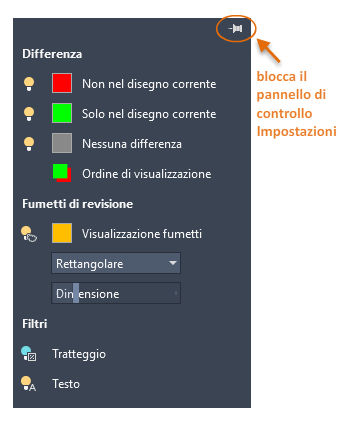
Modifica della visibilità degli oggetti confrontati
- Fare clic sulla lampadina accanto all'opzione Non nel disegno corrente o Solo nel disegno corrente per attivare o disattivare la visibilità delle differenze tra i file di disegno confrontati e quelli correnti.

- Fare clic sulla lampadina accanto all'opzione Nessuna differenza per attivare e disattivare la visibilità degli oggetti che sono gli stessi in entrambi i file di disegno.
Modifica dell'ordine di visualizzazione degli oggetti confrontati
Fare clic su questa opzione per invertire l'ordine di visualizzazione tra oggetti sovrapposti nel disegno corrente e nel disegno confrontato. Per default, gli oggetti nel disegno corrente vengono visualizzati in primo piano rispetto a quelli nel disegno confrontato.
Modifica della visibilità, del colore e della forma dei fumetti di revisione
I fumetti di revisione vengono utilizzati nel disegno di confronto per evidenziare le differenze tra i file confrontati.
- Per attivare e disattivare la visibilità dei fumetti di revisione, fare clic sull'icona a forma di lampadina.
- Per modificare la forma dei fumetti di revisione, selezionare Rettangolare o Poligonale dall'elenco a discesa Fumetti di revisione.
- Per modificare la distanza di offset tra i gruppi di modifiche e i fumetti di revisione, utilizzare il dispositivo di scorrimento Dimensione.
- La dimensione dei gruppi di modifiche viene determinata in base alla prossimità degli oggetti modificati rispetto alla dimensione del fumetti di revisione.
Esclusione di testo o tratteggi dal confronto
I filtri consentono di nascondere i risultati del confronto per i seguenti oggetti:
- Per nascondere i confronti degli oggetti di testo nel risultato del confronto, fare clic sull'icona a forma di lampadina in Filtro accanto a Testo.
- Per nascondere i confronti degli oggetti di tratteggio nel risultato del confronto, fare clic sull'icona a forma di lampadina in Filtro accanto a Tratteggio.
Disattivazione temporanea dei risultati del confronto
- Fare clic sul pulsante On o Off per nascondere temporaneamente i risultati del confronto mentre si lavora nel disegno corrente.

Spostamento tra gruppi di modifiche
- Fare clic sulle frecce sinistra e destra per eseguire lo zoom avanti del gruppo di modifiche successivo o precedente.

Copia di oggetti dal disegno confrontato nel disegno corrente
- Fare clic su Importa oggetti per importare gli oggetti selezionati dal disegno confrontato nel disegno corrente.

- Selezionare gli oggetti nel disegno di confronto che si desidera copiare nel disegno corrente e premere INVIO. Solo gli oggetti non presenti nel disegno corrente possono essere importati.
Gli oggetti selezionati dal disegno di confronto vengono copiati nel disegno corrente e non differiscono più tra i disegni.
Esportazione di un disegno istantanea per salvare le differenze
- Fare clic su Esporta istantanea per combinare i due disegni di confronto in un nuovo file del disegno istantanea per ulteriori controlli.
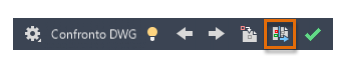
- Nella finestra di dialogo Esporta un'istantanea di confronto, fare clic su Continua.
- Salvare il file di disegno. Per default, il nome di file è Confronta_Disegno 1 e Disegno 2.dwg.
In questo modo viene creato un nuovo file di disegno che visualizza le differenze tra i due file.
Termine del confronto
- Fare clic su Esci dal confronto per terminare il confronto e chiudere la barra degli strumenti Confronto DWG.
